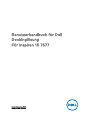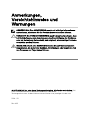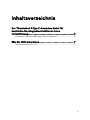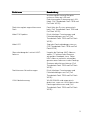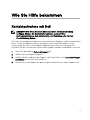Dell Inspiron 15 Gaming 7577 Benutzerhandbuch
- Typ
- Benutzerhandbuch

Benutzerhandbuch für Dell
Dockinglösung
Für Inspiron 15 7577
Vorschriftenmodell: P72F
Vorschriftentyp: P72F001

Anmerkungen,
Vorsichtshinweise und
Warnungen
ANMERKUNG: Eine ANMERKUNG macht auf wichtige Informationen
aufmerksam, mit denen Sie Ihr Produkt besser einsetzen können.
VORSICHT: Ein VORSICHTSHINWEIS macht darauf aufmerksam, dass
bei Nichtbefolgung von Anweisungen eine Beschädigung der Hardware
oder ein Verlust von Daten droht, und zeigt auf, wie derartige Probleme
vermieden werden können.
WARNUNG: Durch eine WARNUNG werden Sie auf Gefahrenquellen
hingewiesen, die materielle Schäden, Verletzungen oder sogar den Tod
von Personen zur Folge haben können.
© 2017-2018 Dell Inc. oder deren Tochtergesellschaften. Alle Rechte vorbehalten. Dell,
EMC und andere Marken sind Marken von Dell Inc. oder deren
Tochtergesellschaften. Andere Marken können Marken ihrer jeweiligen Inhaber sein.
2018 - 05
Rev. A02

Inhaltsverzeichnis
Der Thunderbolt 3-Typ-C-Anschluss bietet für
bestimmte Dockingsystemfunktionen keine
Unterstützung...............................................................4
Funktionen von Dockinglösungen von Drittanbietern................................6
Wie Sie Hilfe bekommen................................................7
Kontaktaufnahme mit Dell.........................................................................7
3

Der Thunderbolt 3-Typ-C-
Anschluss bietet für bestimmte
Dockingsystemfunktionen keine
Unterstützung.
Das Inspiron 15-7577-Gaming-System unterstützt nicht alle Dell Dockingfunktionen
des Dell Thunderbolt Dock TB16, Dell Dock WD15, Dell Universal Dock D6000 sowie
nicht alle Funktionen von Dockinglösungen von Drittanbietern.
ANMERKUNG: Dell Power Manager (DPM V3.0) zeigt eine Warnmeldung
an, die Sie über dieses Problem informiert.
Tabelle 1. Nicht unterstützte Dell Dockingfunktionen
Funktionen Beschreibung
Power Delivery Ermöglicht Dell Docks (Thunderbolt
Dock TB16/Dell Dock WD15/ Dell
Universal Dock D6000) die
Stromaufnahme über den Typ-C-
Anschluss
Einschalten/Reaktivieren bei
Verwendung von Dock-Taste
Ermöglicht das Einschalten von
Notebooks mithilfe der Dock-Taste (Dell
Thunderbolt Dock TB16 und Dell Dock
WD15)
Anschlussdeaktivierung Ermöglicht IT-Managern die
Deaktivierung von Anschlüssen des
Docks für den Schutz vertraulicher
Informationen (Dell Thunderbolt Dock
TB16 und Dell Dock WD15)
Fehlermeldungen und
Dockereignisbenachrichtigungen
Benutzer wird benachrichtigt, wenn ein
nicht geeigneter Netzadapter oder ein
nicht geeignetes Kabel an das Dock
angeschlossen wird, und ihm wird
geraten, das empfohlene Zubehör zu
verwenden Benachrichtigungen über
Firmware-Aktualisierungen und
4

Funktionen Beschreibung
Anschlussdeaktivierung. Beispiele
umfassen Wake on LAN und
Reaktivierung bei Erkennung von LAN-
Kabel (Dell Thunderbolt Dock TB16 und
Dell Dock WD15).
Reaktivierung bei angeschlossenem
Dock
Dock fährt das System automatisch
hoch (Dell Thunderbolt Dock TB16 und
Dell Dock WD15)
Kabel-FW-Updates Erhalt künftiger Erweiterungen und
Fehlerbehebungen von Dell (Dell
Thunderbolt Dock TB16 und Dell Dock
WD15)
Kabel-LED Zeigt den Dockverbindungsstatus an
(Dell Thunderbolt Dock TB16 und Dell
Dock WD15)
Überschreibung der Laufzeit-MAC-
Adresse
Umgeht die Docking-MAC-Adresse,
sodass IT-Fachleute den Benutzer
anhand der Notebook- bzw. Tablet-
MAC-Adresse und nicht anhand der
gemeinsamen Adressen in den Docking-
Stationen identizieren können (Dell
Thunderbolt Dock TB16 und Dell Dock
WD15)
Dockrmware-Aktualisierungen Erhalt künftiger Erweiterungen und
Fehlerbehebungen von Dell (Dell
Thunderbolt Dock TB16 und Dell Dock
WD15)
LAN-Kabelerkennung WLAN/WWAN wird automatisch
deaktiviert, wenn ein LAN-Kabel an das
Dock angeschlossenen wird (Dell
Thunderbolt Dock TB16 und Dell Dock
WD15)
5

Funktionen von Dockinglösungen von
Drittanbietern
• Das Inspiron 15-7577-Gaming-System unterstützt standardmäßige Thunderbolt
3-Protokolle/Funktionen auf externen Grakdocks. Die Leistung wurde jedoch
nicht auf vielen Thunderbolt 3 eGfx-Docks von Drittanbietern validiert, sodass es
möglicherweise zu bestimmten unerwarteten Kompatibilitätsproblemen kommen
kann.
6

Wie Sie Hilfe bekommen
Kontaktaufnahme mit Dell
ANMERKUNG: Wenn Sie nicht über eine aktive Internetverbindung
verfügen, können Sie Kontaktinformationen auch auf Ihrer
Auftragsbestätigung, dem Lieferschein, der Rechnung oder im Dell-
Produktkatalog nden.
Dell stellt verschiedene onlinebasierte und telefonische Support- und Serviceoptionen
bereit. Da die Verfügbarkeit dieser Optionen je nach Land und Produkt variiert,
stehen einige Services in Ihrer Region möglicherweise nicht zur Verfügung. So
erreichen Sie den Vertrieb, den Technischen Support und den Kundendienst von Dell:
1 Rufen Sie die Website Dell.com/support auf.
2 Wählen Sie Ihre Supportkategorie.
3 Wählen Sie das Land bzw. die Region in der Drop-Down-Liste Land oder Region
auswählen am unteren Seitenrand aus.
4 Klicken Sie je nach Bedarf auf den entsprechenden Service- oder Support-Link.
7
-
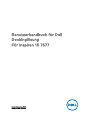 1
1
-
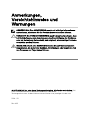 2
2
-
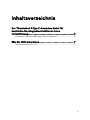 3
3
-
 4
4
-
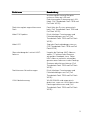 5
5
-
 6
6
-
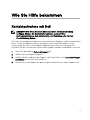 7
7
Dell Inspiron 15 Gaming 7577 Benutzerhandbuch
- Typ
- Benutzerhandbuch
Verwandte Artikel
-
Dell Inspiron 15 Gaming 7577 Benutzerhandbuch
-
Dell Vostro 15 7570 Bedienungsanleitung
-
Dell Vostro 15 7580 Bedienungsanleitung
-
Dell Latitude 7280 Bedienungsanleitung
-
Dell Latitude 7480 Bedienungsanleitung
-
Dell Latitude 7280 Bedienungsanleitung
-
Dell Latitude 7390 Bedienungsanleitung
-
Dell Latitude 7290 Bedienungsanleitung
-
Dell Latitude 7480 Bedienungsanleitung
-
Dell Latitude 7490 Bedienungsanleitung